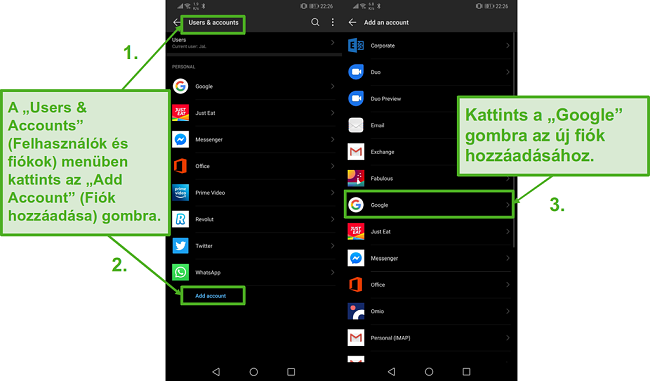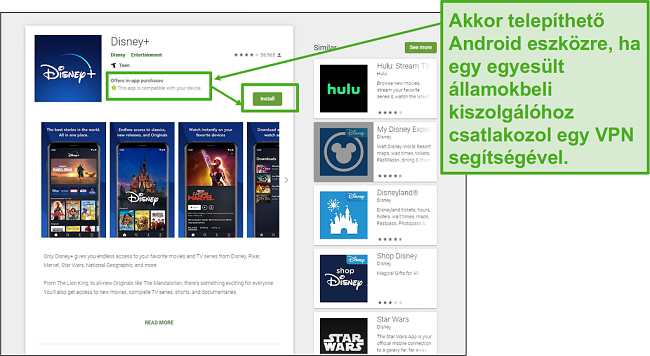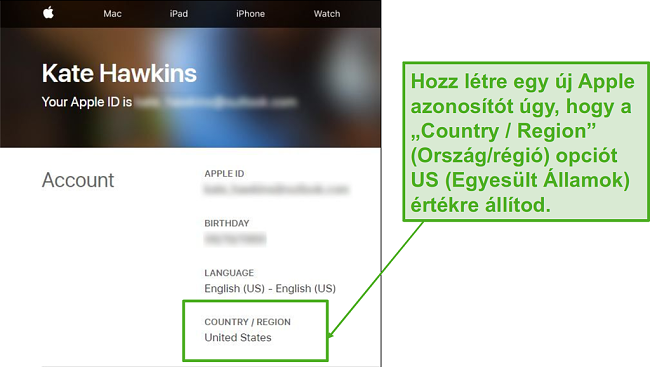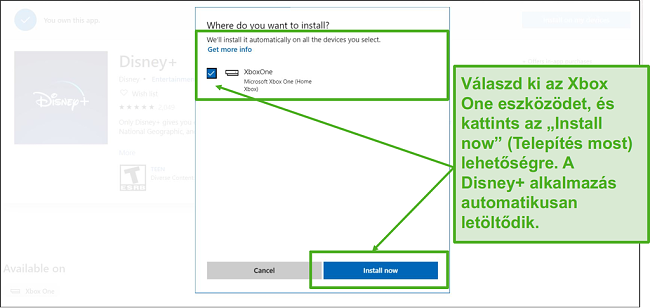A Disney Plus alkalmazás letöltése az összes készülékedre
Szeretnéd letölteni a Disney+ alkalmazást az összes készülékedre? Jó hír: elérhető Android és iOS rendszerű eszközödre, okostévédre, az Xbox One eszközödre, illetve még sok minden másra!
A Disney+ jelenleg csak bizonyos országokban érhető el, többek között: Egyesült Államok, Kanada, Hollandia, Egyesült Királyság, Írország, Németország, Spanyolország, Olaszország, Svájc, Ausztria, Ausztrália, Franciaország és Új-Zéland. Bár a Disney+ bővíteni kívánja a szolgáltatását, még mindig több száz olyan ország lesz, ahol nem érhető el.
Ha nem az aktuális szolgáltatási területek egyikén tartózkodsz, nem fogsz tudni feliratkozni, illetve nem fogod tudni letölteni az alkalmazást. Szerencsére egy VPN segítségével bárhonnan letöltheted a Disney+ alkalmazást, és azt minden eszközön streamelheted.
Az ExpressVPN segítségével megkerestem a legegyszerűbb módokat a Disney+ alkalmazás bármely eszközre való letöltésére. Kövesd az alábbi egyszerű utasításaimat, és kezdd el streamelni a kívánt Disney+ tartalmakat minden készülékedről!
Streameld a Disney+-t bármely eszközön egy VPN segítségével!
Rövid útmutató: A Disney+ alkalmazás letöltése az összes készülékre
- A Disney Plus beszerzése Android eszközökre
- A Disney Plus alkalmazás letöltése iOS rendszerre
- A Disney Plus telepítése az Amazon Fire Stick, Fire TV és Fire Cube eszközre
- A Disney Plus beállítása okostévére
- A Disney Plus alkalmazás használata Roku és Chromecast eszközön
- A Disney Plus telepítése Xbox One és PS 4 készülékre
A Disney Plus beszerzése Android eszközökre
Fontos! Évente csak egyszer módosíthatod Google-fiókod régióját, és a fizetési adatoknak meg kell felelniük a megadott helynek. Ha szeretnéd ezt megkerülni, iratkozz fel a Disney+ szolgáltatására bárhonnan úgy, hogy létrehozol egy új Google-fiókot, és ajándékkártyával fizetsz a Disney+-ért (kövesd ezt a lépésenkénti útmutatót, hogy a lehető legkisebb erőfeszítést kelljen tenned).
Ha nem csatlakozol egy, a Disney+ egyik szolgáltatási területén lévő kiszolgálóhoz, akkor nem fogsz tudni letölteni vagy streamelni Disney+ tartalmakat Android rendszerű készülékeden. Ehelyett a Google Play Áruház bosszantó hibaüzenete jelenik meg:
“This item is not available in your country.” (Ez az elem nem érhető el az országodban.)
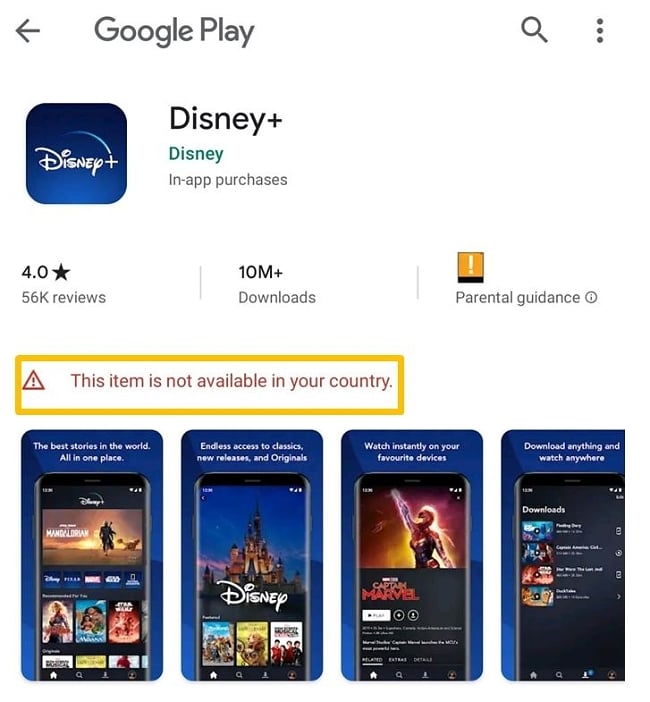
A korlátozások megkerüléséhez és a Disney+ streamelésének megkezdéséhez az eszközeiden, kövesd az alábbi egyszerű utasításokat:
- Telepíts VPN-t a böngésződben vagy Android rendszerű eszközödre. Az ExpressVPN szolgáltatást javaslom, mivel külön Android alkalmazás áll rendelkezésre az esetében.
- Az Android eszközön vagy böngészőben hozz létre egy új Google-fiókot, és állítsd a régiót egy Disney+ szolgáltatási területre.
- Add hozzá az új fiókot az Android eszközödhöz, majd lépj a „Settings” (Beállítások) és a „Users and Accounts” (Felhasználók és fiókok) menüelemre.
![Hozzon létre egy új Google-fiókot androidos eszközén a "Fiók hozzáadása" és a "Google" gombra kattintva.]()
- Kattints az „Add account” (Fiók hozzáadása) és a „Google” elemre, majd jelentkezz be az új fiókoddal.
- Használd a VPN-t a 15 Disney+ ország egyikében található kiszolgálóhoz való csatlakozáshoz – az Egyesült Államokban található a legnagyobb Disney+ tartalomkönyvtár.
- Látogass el a Google Play Áruházba, és keresd a Disney+ alkalmazást.
![Miután csatlakozik egy amerikai szerverhez, könnyedén telepítheti a Disney+ -ot az Androidra.]()
- Töltsd le a Disney+ alkalmazást: automatikusan letöltődik a csatlakoztatott készülékre.
- Kezdd el nézni a Disney+-t az Android rendszerű eszközödön!
Szerezd be a Disney+-t Android készülékedre az ExpressVPN segítségével!
A Disney Plus alkalmazás letöltése iOS rendszerre
Tipp: Az Apple Store áruházban VPN nélkül is módosíthatod a régiót, de ahhoz, hogy Disney-tartalmakat tudj streamelni, egy Disney+ helyen lévő kiszolgálóhoz kell csatlakoznod.
A Disney+ alkalmazás iOS eszközre való letöltésének legegyszerűbb módja egy új Apple azonosító létrehozása. Ezt követően átállíthatod a régiót Disney+ szolgáltatási helyre. Javaslom, hogy az Egyesült Államokat használd, mivel itt található a legnagyobb Disney+ tartalomkönyvtár.
Ha megváltoztatod az Apple azonosítódhoz tartozó jelenlegi országodat, az adott országban érvényes számlázási címet kell megadnod, le kell mondanod az előfizetéseidet, és el kell költened az áruházban lévő kreditjeidet. Az új Apple azonosító létrehozásához azonban nincs szükség számlázási címre, csak telefonszámra és e-mail-címre.
- Szerezz be egy VPN-t, és telepítsd iOS rendszerű eszközödre vagy böngésződben – az ExpressVPN natív iOS és böngészőtámogatással rendelkezik.
- Indítsd el a VPN-t, és csatlakozz egy Disney+ szolgáltatási helyhez. Azt javaslom, hogy a kiterjedt tartalomkönyvtára miatt az Egyesült Államokhoz csatlakozz.
- Keresd fel az Apple webhelyét, és hozz létre egy új Apple azonosítót.
- Állítsd a „Country/Region” (Ország/régió) értékét egy Disney+ helyre. Nem kell fizetési vagy számlázási adatokat megadnod.
![Hozzon létre egy új Apple ID-t, és módosítsa az országot az Egyesült Államokra.]()
- Az iOS készülékeden jelentkezzen be az alkalmazás-áruházba az új Apple azonosítóddal!
- Egy VPN segítségével csatlakozz egy, a kiválasztott Disney+ helyen lévő kiszolgálóhoz, és keress rá a Disney+-ra.
- Töltsd le a Disney+ alkalmazást az iOS rendszerű eszközödre!
- Kezdd el streamelni a Disney+ tartalmait az iOS eszközödön!
Töltsd le a Disney+-t az iOS készülékedre!
A Disney Plus telepítése az Amazon Fire Stick, Fire TV és Fire Cube eszközre
Ha a Disney+ szolgáltatási területén kívül tartózkodsz, egy, az Egyesült Államokhoz, Kanadához, Hollandiához, Ausztráliához vagy Új-Zélandhoz csatlakoztatott VPN segítségével töltsd le az alkalmazást az Amazon Fire eszközeidre.
- Telepítsd a VPN-t: az ExpressVPN minden Amazon Fire készülékhez rendelkezik alkalmazásokkal.
- Csatlakozz egy, a kiválasztott Disney+ helyszínen lévő kiszolgálóhoz.
- Keresd meg a Disney+ alkalmazást az Amazon Fire keresősáv használatával.
- Válaszd ki a Disney+-t az „Apps and Games” (Alkalmazások és játékok) alatt.
- Kattints a „Get” (Beszerzés) gombra, és a telepítés automatikusan megkezdődik.
- Válaszd ki a kívánt Disney+ tartalmat, és kezdd el nézni!
Szerezd be a Disney+-t az Amazon eszközeidre!
A Disney Plus beállítása okostévére
A legtöbb új típusú okostévé le tudja tölteni a Disney+ alkalmazást. Ez magában foglalja a 2016 utáni Samsung okostévéket és az Android 5.0 vagy újabb verziójú okostévéket.
Azonban nem minden okostévé támogatja a VPN-eket. Ha okostévéd nem kompatibilis a VPN-ekkel, keress egy olyan VPN-t, amely rendelkezik útválasztó-alkalmazással. Ily módon telepítheted a szolgáltatást az útválasztódra (routeredre) – az összes csatlakoztatott eszközöd (beleértve az okostévédet is) el fogja tudni érni a szolgáltatást.
- Vásárolj egy VPN-t. Az ExpressVPN az első számú választásom, mivel könnyen telepíthető okostévékre és útválasztókra.
- A VPN segítségével csatlakozz egy, a kiválasztott Disney+ helyszínen lévő kiszolgálóhoz.
- Az okostévéden keresd meg az alkalmazás-áruházat. Győződj meg róla, hogy a VPN csatlakozik. Ezt úgy teheted meg, hogy ránézel az alkalmazás árára: a pénznemnek meg kell felelnie a kiszolgáló helyével).
- Keresd meg a Disney+ alkalmazást.
- Töltsd le, majd telepítsd a Disney+-t az okostévédre.
- Nyisd meg a Disney+-t, és kezdd el nézni a Disney-tartalmakat!
Nézd a Disney+-t az okostévéden!
A Disney Plus alkalmazás használata Roku és Chromecast eszközön
A Roku nem rendelkezik beépített VPN funkcióval – meg kell osztanod egy VPN-t használó kapcsolatot laptopodról vagy asztali gépedről. A Roku eszközödet VPN-t használó virtuális útválasztóhoz vagy fizikai útválasztóhoz is csatlakoztathatod.
A Disney+ alkalmazás telepítése Roku készülékre
- Szerezz be egy VPN-t: az ExpressVPN kiváló választás, mivel a hét minden napján 24 órában rendelkezésre álló élő chattel rendelkezik, így segítenek, ha elakadnál a telepítésben.
- Egy VPN segítségével csatlakozz egy, a kiválasztott Disney+ helyszínen lévő kiszolgálóhoz.
- A menüben lépj a „Streaming Channels” (Streaming csatornák) menüpontra.
- Kattints a „Search Channels” (Csatornák keresése) elemre, majd keresd meg a Disney+-t, és válaszd ki.
- Kattints az „Add Channel” (Csatorna hozzáadása) gombra, és telepítsd a Disney+-t.
- Nyisd meg a Disney+-t, és streameld a kívánt műsorokat és filmeket!
A Disney+ alkalmazást különböző Chromecast eszközökkel használhatod, ezek például a hivatalos Google Chromecast eszközök, az Android eszközök, a Google Chrome böngésző, a beépített Chromecast eszközzel rendelkező tv-készülékek, valamint az Apple iOS és a Google Home alkalmazással rendelkező eszközök.
A Disney+ alkalmazás telepítése Chromecast készülékre
- Telepíts egy VPN-t a készülékedre. Az ExpressVPN-t javaslom a kétrészes egyszerű telepítési folyamata miatt.
- Egy VPN segítségével csatlakozz egy, a kiválasztott Disney+ helyszínen lévő kiszolgálóhoz.
- Engedélyezd a Chromecast opciót az eszközöd képernyőfelvétel-beállításaiban.
- Töltsd le a Disney+-t a készülékedre, és jelentkezz be.
- Válaszd ki a megtekinteni kívánt műsort, majd érintsd meg a Chromecast ikont a jobb felső sarokban.
- Válaszd ki a készülékedet a listából, és kezdd el nézni a tartalmakat!
Streameld a Disney+-t Roku vagy Chromecast eszközön!
A Disney Plus telepítése Xbox One és PlayStation 4 készülékre
Tipp: Mielőtt letöltenéd az Xbox One vagy PS4 készülékedre, egy VPN segítségével csatlakoznod kell egy Disney+ szolgáltatási területhez.
A Disney+ alkalmazás telepítése Xbox One készülékre
- Telepíts egy VPN-t: az ExpressVPN rendelkezik alkalmazástámogatással az Xbox One és Xbox 360 eszközökhöz.
- Csatlakozz egy, a kiválasztott Disney+ helyszínen lévő kiszolgálóhoz.
- A böngésződben jelentkezz be az Xbox One profilodhoz kapcsolt Microsoft-fiókba.
- Lépj a „My Microsoft Account” (Saját Microsoft-fiók), majd pedig a „Your Info” (Saját adatok) és az „Edit Country/Region” (Ország/régió szerkesztése) elemre.
- Változtasd meg a régiódat Disney+ szolgáltatási területre – lehet, hogy érvényesítened kell a módosítást.
- Látogass el a Microsoft áruházba, és keresd meg a Disney+ alkalmazást.
- Kattints a „Get” (Beszerzés) gombra, és telepítsd az alkalmazást a készülékre.
![A Disney+ alkalmazás közvetlenül a kiválasztott eszközre töltődik le.]()
- Kezdd el nézni a Disney+-t az Xbox One eszközödön!
A Disney+ alkalmazás telepítése PlayStation 4 készülékre
- Vásárolj egy VPN-t – az ExpressVPN támogatja a PlayStation alkalmazást.
- Hozz létre új PlayStation fiókot.
- Állítsd a régiót egy Disney+ helyre.
- Jelentkezz be a PlayStation eszközödbe az új PlayStation fiókoddal.
- Keresd fel az áruházat.
- Keresd meg a Disney+-t, és töltsd le a PlayStation készülékedre.
- Kezdd el streamelni kedvenc Disney-tartalmaidat a PS4 készülékeden!
Streameld a Disney+-t az Xbox One és PlayStation 4 eszközödön!
A Disney Plus műsorok és filmek letöltése a készülékedre
Ha már rendelkezel előfizetéssel, a Disney+ segítségével annyi tartalmat tölthetsz le, amennyit csak akarsz! Akár 10 különböző mobilkészüléken való offline nézéshez is tárolhatod a letöltéseket, és bárhonnan nézheted a Disney+ tartalmait.
Tipp: A letöltések aktív státuszának fenntartásához 30 naponta legalább egyszer csatlakoznod kell az internethez az eszközödön. Ha eltávolítanak egy filmet vagy műsort a Disney+ könyvtárából, nem fogod tudni nézni, még akkor sem, ha azt letöltötted a készülékedre.
Disney+ tartalmak letöltése a készülékeidre
- Csatlakozz wifihez.
- Szerezz be egy VPN-t – nekem az ExpressVPN tetszik a támogatott eszközök széles választéka miatt.
- Csatlakozz egy Disney+ helyen lévő kiszolgálóhoz azon a készüléken, amelyre le kívánod tölteni a tartalmat.
- Nyisd meg a Disney+ alkalmazást.
- Válaszd ki a letölteni kívánt tartalmat.
- Érintsd meg a „Letöltés” ikont; letölthetsz epizódokat, egész évadot vagy filmeket.
- Érintsd meg a képernyő alján található „Letöltések” ikont a letöltött tartalom megtekintéséhez, és kezdd el nézni!
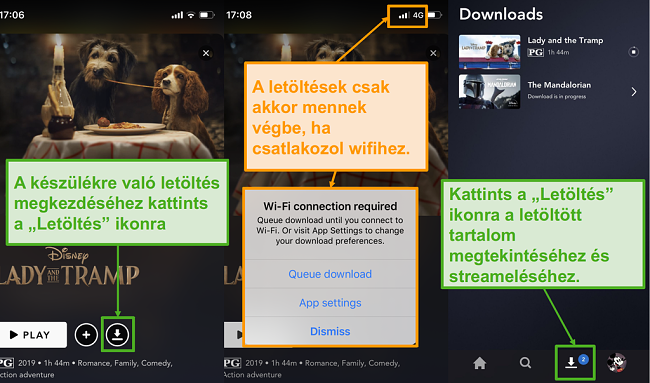
Tölts le Disney+ tartalmakat az ExpressVPN segítségével!
A szülői felügyelet funkció használata a Disney Plus alkalmazásban
- Hozz létre egy profilt: kattints a meglévő profilodra, és válaszd ki az „Add Profile” (Profil hozzáadása) lehetőséget
- Kattints a „Kid’s Profile” (Gyerekprofil) lehetőségre, majd a „Save” (Mentés) gombra.
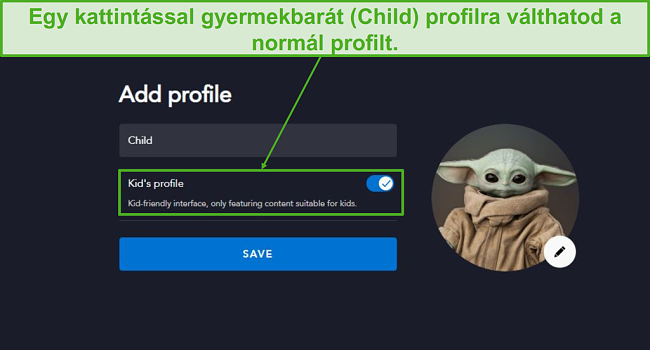
Egy már létező profilt is szerkeszthetsz: módosíthatod azt Gyerekprofilra (Kid’s Profile):
- Válaszd ki a módosítani kívánt profilt.
- Kattints a „Kid’s Profile” (Gyerekprofil) lehetőségre, majd a „Save” (Mentés) gombra.
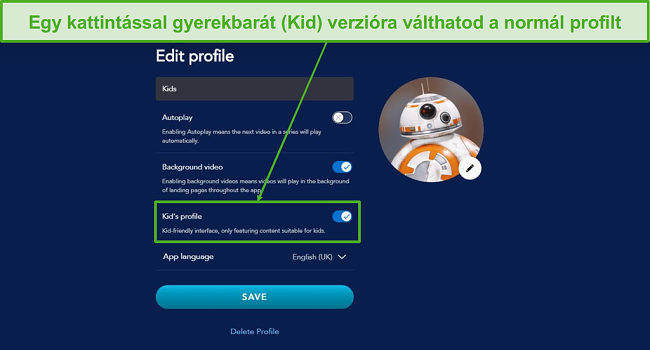
A Disney+ nem tartalmaz kizárólag felnőtteknek szóló vagy korhatáros tartalmakat – a maximális besorolás, amelyet láthatunk, az a 13 éven aluliaknak nem ajánlott tartalmakra vonatkozó PG-13. Mivel a tartalom egy része nem megfelelő 13 év alatti gyermekek számára, ezek a „Kid’s Profile” (Gyerekprofil) használata esetén rejtve vannak. Íme a két profil közötti különbségek:
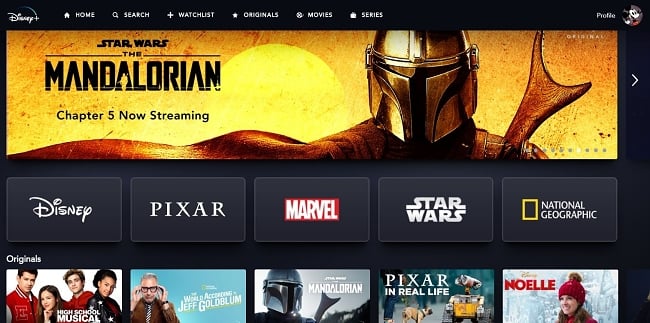
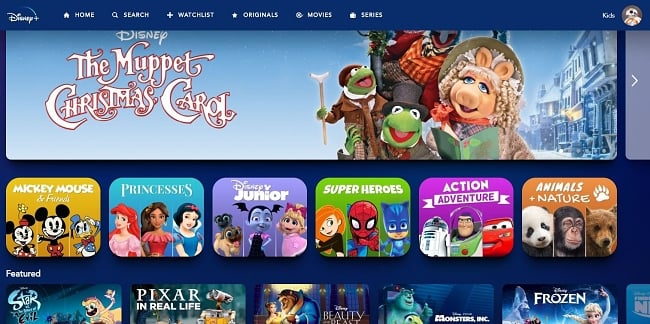
A Disney+ szülői felügyelet funkcióból csak az hiányzik, hogy a profilok módosításakor jelszót vagy PIN-kódot kelljen megadni. Ennek hiányában a fiatalabb gyermekek hozzáférhetnek koruknak nem megfelelő tartalmakhoz, ha megváltoztatják a profilbeállításokat.
Nézd biztonságosan a Disney+-t az ExpressVPN segítségével!
Az 3 legjobb VPN a Disney Plus nézésére
Ha a 15 szolgáltatási helyén kívülről szeretnéd streamelni a Disney+ tartalmait, szükséged van egy megbízható VPN-re. Egy VPN elmaszkolja az IP-címedet, így az összes általad kívánt Disney+ tartalmat streamelheted akkor is, ha nem egy Disney+ szolgáltatási helyen élsz.
Több mint 15 VPN-t teszteltem, hogy megtaláljam az 3 legjobb VPN-t a Disney+ bárhonnan való nézéséhez. Ellenőriztem, hogy mindegyik nagy letöltési sebességgel, megbízható kiszolgálókkal és erős védelemmel rendelkezik-e ahhoz, hogy megszakítások nélkül lehessen nézni a Disney-műsorokat és -filmeket.
Az 3 legjobb VPN a Disney+ bárhonnan való nézéséhez
- ExpressVPN – Az első számú VPN a Disney+ streameléséhez, mivel az összes kiszolgálója rendkívül nagy sebességet kínál a nagy felbontású streameléshez.
- CyberGhost – Külön kiszolgálók a Disney+ letöltéséhez és streameléséhez, de a sebesség néha lassú.
- IPVanish – Korlátlan sávszélesség a Disney+ tetszés szerinti ideig történő streameléséhez, de korlátozott 7 napos pénz-visszafizetési garancia.
A Disney+ csomagajánlatot kínál: előfizetésedet kombinálhatod a Hulu és az ESPN+ szolgáltatással. Ez rengeteg további műsort, filmet és sporteseményt biztosít gyerekek és felnőttek számára egyaránt. A Hulu és az ESPN+ csak az Egyesült Államokban érhető el. Ha ezen ajánlat mellett döntesz, akkor egy VPN-en keresztül egy egyesült államokbeli kiszolgálóhoz kell csatlakoznod.
Streameld a Disney+-t minőségi VPN segítségével!
A Disney Plus letöltése egyszerű egy minőségi VPN-nel
A Disney+ több száz műsorral és filmmel rendelkezik, de egyik eszközödön sem nézheted őket, ha nincs egy minőségi VPN-ed. Az ExpressVPN gyors kiszolgálókat és natív alkalmazásokat biztosít szinte minden eszközhöz. Ennek használatával (vagy a listámon szereplő bármely más VPN segítségével) nem csupán a Disney+-t streamelheted. Hozzáférést kapsz a BBC iPlayer, a Netflix, a Hulu és más hasonló streaming szolgáltatásokhoz! Az ExpressVPN használatával bármelyik Netflix-műsort nézheted magyar feliratokkal.
Nem tudod, melyik VPN-t válaszd? A listámon szereplő mindegyik VPN pénz-visszafizetési garanciával rendelkezik, így minden funkciót kockázatmentesen tesztelhetsz.
Kezdd el streamelni a Disney+-t még ma!